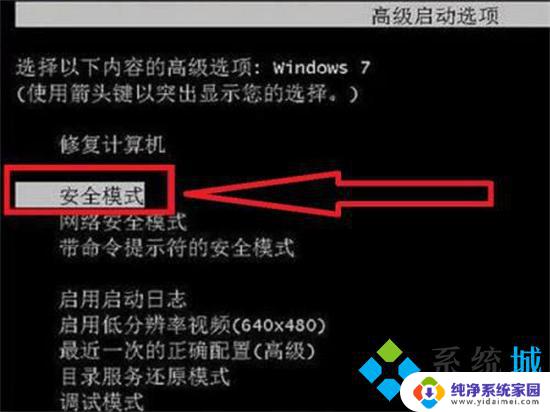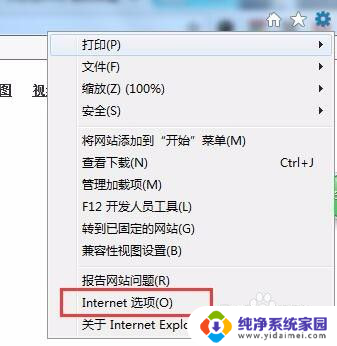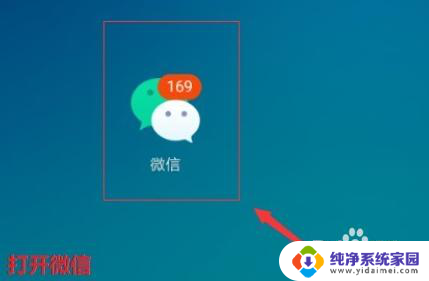惠普电脑一直转圈打不开 开机转圈进不了系统怎么办
惠普电脑一直转圈打不开,惠普电脑用户们纷纷抱怨他们的电脑遇到了一个令人头疼的问题:开机后电脑一直转圈,无法进入系统,这个问题不仅浪费了用户大量的时间,还给他们的工作和生活带来了不便。当我们遇到这样的情况时,应该如何解决呢?在本文中我们将探讨一些可能的原因和解决方案,帮助那些遇到这个问题的用户重新恢复电脑正常运行。
步骤如下:
1.登录时一直转圈,这时候长按笔记本电源键。主机会关机,再次按电源键启动笔记本,就会进入自动修复模式。

2.不能自动修复,点右【高级选项】。
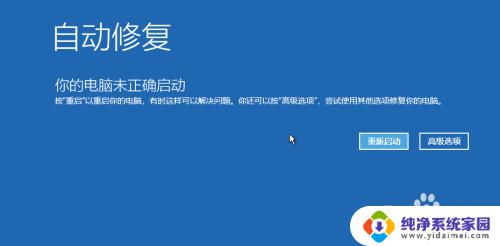
3.选择【疑难解答】。
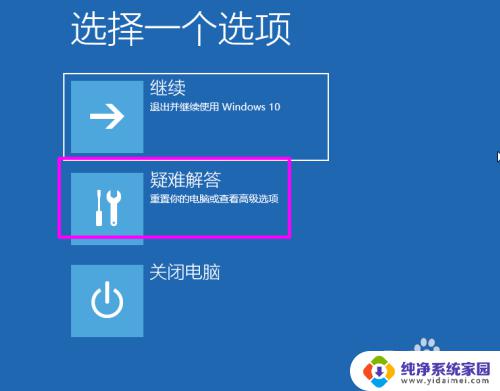
4.在【疑难解答】中点【高级选项】。

5.在【高级选项】中点【启动设置】。

6.之后点【重启】。
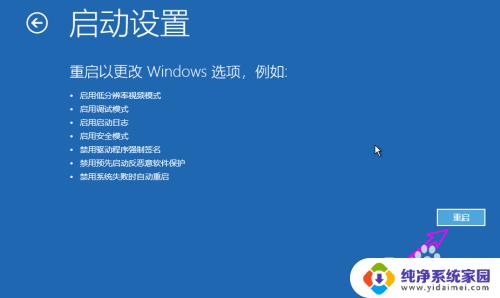
7.再次启动后选择进入安全模式,这里选【4)启用安全模式】。

8.之后进入安全模式。

9.在安全模式下按【WIN+R】键,打开【运行】对话框。输入【appwiz.cpl】,打开控制面板的程序管理。

10.在【程序和功能】中将最近安装的驱动或程序找到,右键选择【卸载】即可。
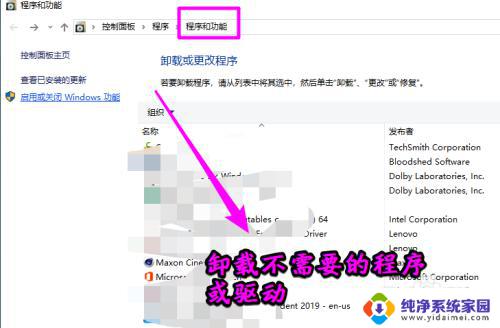
11.如果是系统更新导致的,点【查看已安装的更新】。
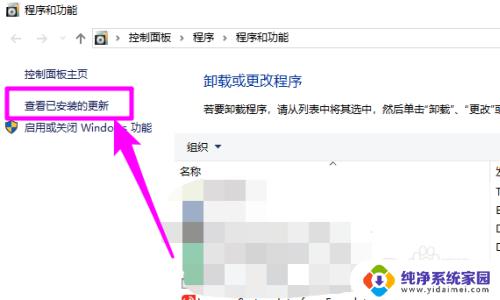
12.之后会看到最近安装的系统更新,找到最近安装的更新。右键选择【卸载】即可。
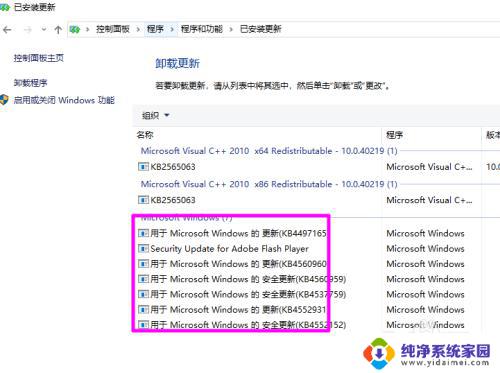
以上就是惠普电脑一直转圈无法启动的全部内容,如有不清楚的地方,您可以按照下列方法进行操作,希望能对您有所帮助。